Existen al menos dos formas de comenzar a trabajar con ICEeditor, ambas equivalentes, puesto que el entorno de trabajo que se obtendrá será el mismo.
La primera forma consiste en lanzar primero AÏDA o MASAÏ y una
vez que aparece la patalla principal de control, cuyo aspecto se
muestra en la figura 7.1![]() , seguir
alguna de las siguientes opciones:
, seguir
alguna de las siguientes opciones:
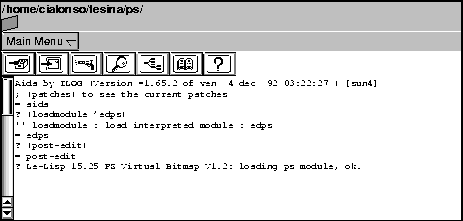
Figure: Pantalla inicial de AÏDA.
(load "tesina/code/aida/code/ICEeditor.ll")
^Ltesina/code/aida/code/ICEeditor
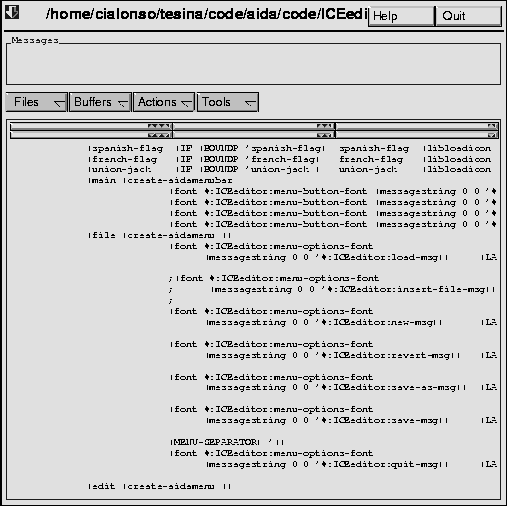
Figure: Editor de ficheros de AÏDA.
Una vez inicializada, se puede activar la aplicación ICEeditor mediante una llamada a la función ICEeditor.
La segunda forma de lanzar ICEeditor consiste en utilizar una
versión previamente compilada de la aplicación. Para activarla,
basta teclear el nombre del ejecutable obtenido![]() . Dicho ejecutable lanzará
AÏDA e inmediatamente ICEeditor. Este método presenta las siguientes
ventajas:
. Dicho ejecutable lanzará
AÏDA e inmediatamente ICEeditor. Este método presenta las siguientes
ventajas:
Una vez que ha sido activado ICEeditor, aparecerá en pantalla la
ventana de espera que se muestra en la figura
7.3, que avisa al usuario de que se está
realizando la carga del módulo textedit. Como esta operación
puede llevar cierto tiempo![]() , se advierte de ello en esta ventana para que el
usuario no se impaciente.
, se advierte de ello en esta ventana para que el
usuario no se impaciente.
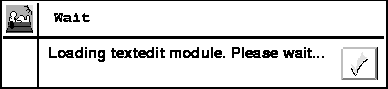
Figure 7.3: Aviso inicial de la carga del módulo textedit.